IPad: วิธีการใส่หรือถอดซิมการ์ด
เรียนรู้วิธีการเข้าถึงซิมการ์ดบน Apple iPad ด้วยบทเรียนนี้.

Signal เป็นแอปยอดนิยมในหมู่ผู้ใช้ Android และ iOS ผู้ใช้หลายล้านคนเปลี่ยนมาใช้ Signal แล้วตาม นโยบายความเป็นส่วนตัวที่อัปเด ตของ WhatsApp แต่ไม่มีแอปใดที่สมบูรณ์แบบ และ Signal ก็ไม่มีข้อยกเว้น บางครั้งแอปอาจไม่สามารถเปิดใช้งานบน iOS และคุณสมบัติบางอย่างอาจไม่สามารถใช้งานได้กะทันหัน มาดูกันว่าคุณสามารถทำอะไรได้บ้างเพื่อแก้ไขปัญหา
สารบัญ
จะทำอย่างไรถ้าสัญญาณไม่ทำงานบน iOS
รีสตาร์ทแอป
ไปที่หน้าจอหลัก และปัดขึ้นจากด้านล่างของหน้าจอ ปัดไปทางขวาหรือซ้ายเพื่อค้นหาสัญญาณแล้วปัดขึ้นเพื่อปิดแอป รีสตาร์ทโทรศัพท์ของคุณแล้วเปิดสัญญาณอีกครั้ง ตรวจสอบว่าปัญหาที่คุณพบสักครู่ก่อนที่จะยังคงมีอยู่หรือไม่
อัพเดททุกอย่าง
ตรวจสอบให้แน่ใจว่าคุณใช้ Signal และ iOS เวอร์ชันล่าสุดบนอุปกรณ์ของคุณ
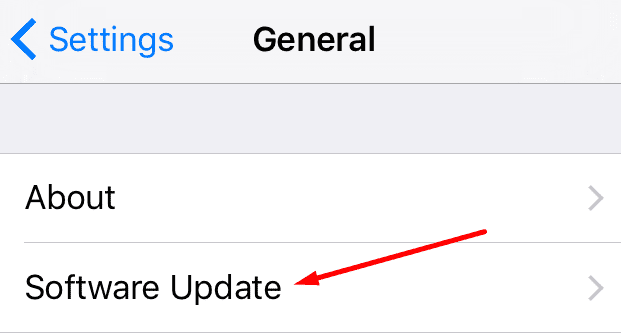
จัดการการอนุญาตสัญญาณ
หากคุณเปิด Signal ได้ แต่ไม่สามารถส่งหรือรับข้อความได้ ให้ตรวจสอบสิทธิ์ของแอป ไปที่ การตั้ง ค่าiPhoneแล้วแตะสัญญาณ ตรวจสอบให้แน่ใจว่าแอปสามารถเข้าถึงตำแหน่ง รายชื่อติดต่อ รูปภาพ ไมโครโฟน กล้อง และอื่นๆ ของคุณได้
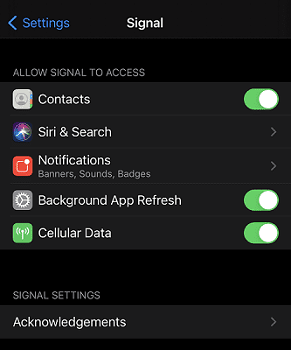
กลับไปที่การตั้งค่าแตะทั่วไปและเลือกข้อจำกัด การตั้งค่าปัจจุบันของคุณอาจทำให้เกิดความล่าช้าในการส่งและรับข้อความและการโทร ปิดการใช้งานข้อจำกัดของคุณ และตรวจสอบว่าวิธีนี้ช่วยแก้ปัญหาสัญญาณที่คุณพบอยู่หรือไม่ นอกจากนี้ ให้ไปที่การตั้งค่าเลือกเวลาหน้าจอแล้วแตะอนุญาตเสมอ เพิ่มสัญญาณในรายการ
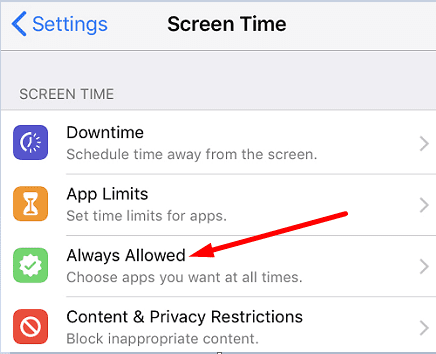
ปิดการใช้งานโหมดพลังงานต่ำ
โหมดประหยัดแบตเตอรี่ของ iPhone บางครั้งอาจรบกวนข้อความและสายที่คุณได้รับทางสัญญาณ หากแบตเตอรี่เหลือน้อย iOS อาจชะลอข้อความขาเข้าและการโทรชั่วคราวเพื่อยืดอายุแบตเตอรี่ของคุณ ไปที่การตั้งค่าแตะแบตเตอรี่และปิดใช้งานโหมดพลังงานต่ำ
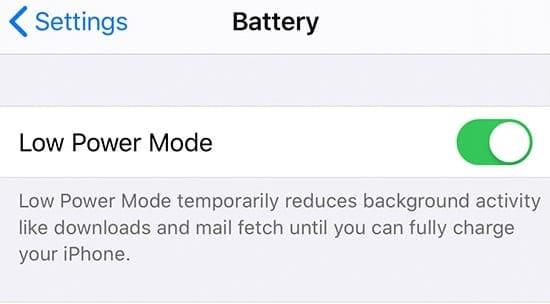
ติดตั้งสัญญาณอีกครั้ง
ตรวจสอบว่าวิธีนี้ช่วยแก้ปัญหาได้หรือไม่ หากปัญหายังคงอยู่ ให้ถอนการติดตั้ง Signal แล้วรีสตาร์ท iPhone ของคุณ จากนั้นเปิด App Store ค้นหา Signal และติดตั้งสำเนาใหม่ของแอป
บทสรุป
หากคุณไม่สามารถใช้ Signal บน iOS หรือคุณสมบัติบางอย่างของแอพทำงานไม่ถูกต้อง ให้รีสตาร์ทแอพ และตรวจหาการอัปเดต Signal และ iOS จากนั้นไปที่การตั้งค่า และแก้ไขการอนุญาตสัญญาณเพื่ออนุญาตให้แอปเข้าถึงกล้อง ไมโครโฟน และอื่นๆ ของคุณ หากปัญหายังคงอยู่ ให้ปิดใช้งานโหมดพลังงานต่ำ และติดตั้งสัญญาณใหม่ คุณพบวิธีอื่นในการแก้ไขปัญหานี้หรือไม่? แจ้งให้เราทราบในความคิดเห็นด้านล่าง
เรียนรู้วิธีการเข้าถึงซิมการ์ดบน Apple iPad ด้วยบทเรียนนี้.
ในโพสต์นี้เราจะพูดถึงวิธีแก้ปัญหาที่การนำทางแผนที่และฟีเจอร์ GPS ไม่ทำงานอย่างถูกต้องบน Apple iPhone.
Apple Watch ของคุณทำให้แบตเตอรี่หมดเร็วกว่าปกติหรือไม่? อ่านโพสต์เพื่อค้นหาวิธีแก้ไขปัญหาแบตเตอรี่หมดของ Apple Watch
เรียนรู้วิธีลบคำแนะนำแอพ Siri บน Apple iPhone และ iPad ของคุณ
เราแสดงตัวเลือกที่ดีที่สุดสำหรับการเชื่อมต่อ Apple iPad ของคุณกับโปรเจ็กเตอร์ด้วยบทช่วยสอนนี้
ไม่ทราบวิธีการเปิดไฟล์ Zip บน iPhone? คลิกที่นี่เพื่อเรียนรู้วิธีการสร้าง ดูตัวอย่าง และเปิดไฟล์ Zip ได้ในพริบตา
การเรียนรู้วิธีปิด VPN บน iPhone ของคุณเป็นเรื่องสำคัญสำหรับการรักษาความเป็นส่วนตัวและการเชื่อมต่ออินเทอร์เน็ตที่ไม่มีปัญหา
เปิดหรือปิด Data Roaming บน Apple iPhone X หรือ 8 โดยใช้บทช่วยสอนนี้
ขณะที่คุณพิมพ์ข้อความหรือทำงานในเอกสารบน Android, iPhone หรือ iPad คุณอาจพบกรณีที่คุณต้องเพิ่มเครื่องหมายตัวหนอนเป็นอักขระเดี่ยวหรือเครื่องหมายเน้นเสียง。 ปัญหาที่เกิดขึ้นคือ—ตัวหนอนไม่ปรากฏบนคีย์บอร์ดมือถือ。
คำแนะนำที่ชัดเจนในการเปิดหรือปิด <strong>JavaScript</strong> ใน <strong>Safari</strong> บนอุปกรณ์ <strong>iPhone</strong> และ <strong>iPad</strong>







